护眼宝退出界面就解除护眼模式是怎么回事 护眼宝怎么解决退出界面就解除护眼模式
很多用户在使用护眼宝软件的时候,就常常遇到本来已经设置好了护眼模式,但是一退出界面就解除护眼模式,那么遇到这样的情况应该怎么办呢?有什么好的解决方法呢?现在我们就一起去看看吧!
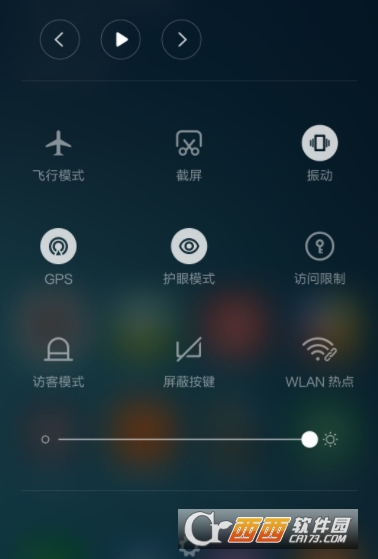
1.首先需要进入手机自带的手机管家,点击打开
2.在手机管家中,点击进入“权限隐私”,如图所示

3.在权限隐私中,点击打开进入“悬浮窗管理”,如图所示
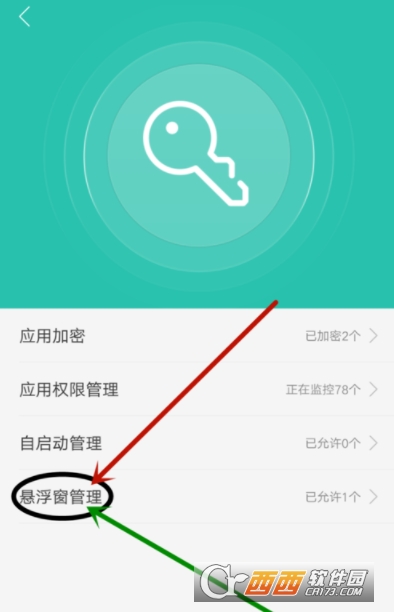
4.然后在悬浮窗管理页面,将护眼软件的悬浮窗开关打开,点击即可打开,如图所示
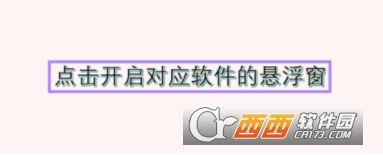
5.将悬浮窗开启之后,保持护眼后台运行,屏幕依然可以保留护眼模式
6.另外,若是晚上玩手机护眼模式尽量设置-助眠模式,如图所示
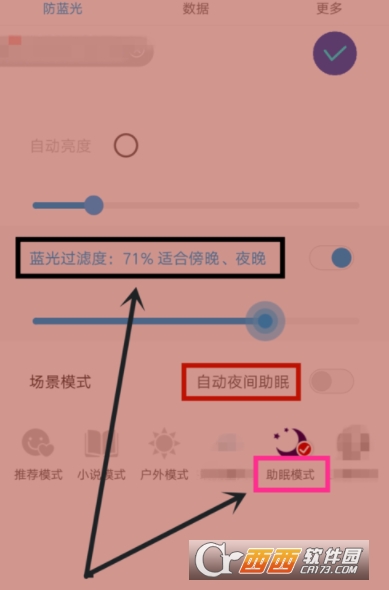
相关阅读
- 微信企业版小休功能怎么玩 微信企业版下班了模式用法
- 钉钉怎么将文档设置为只读模式 钉钉将文档设置为只读模式方法图解
- 魅蓝max访客模式怎么打开 魅蓝max访客模式开启操作流程
- faceu怎么两个人一起玩 faceu双人模式怎么玩
- 微信文章阅读怎么开启夜间模式 微信阅读文章开启夜间全屏阅读方法
- 乐享动力app是什么模式 乐享动力app消费激励方式介绍
- 微信夜间模式怎么开启 微信夜间模式苹果机怎么没有
- 本周炉石乱斗重要的亡语说两遍怎么玩 乱斗模式重要的亡语说两遍强势卡组推荐
- 高德地图导航界面2D模式怎么调 高德地图导航界面2D模式调整方式介绍
- 微信公众号编辑模式与开发模式区别在哪 编辑模式与开发模式介绍
《护眼宝退出界面就解除护眼模式是怎么回事 护眼宝怎么解决退出界面就解除护眼模式》由网友“山栀茶”推荐。
转载请注明:http://www.modouwifi.com/jiaocheng/0520Z5262021.html